Wenn Ihr iPhone bei einem eingehenden Anruf nicht klingelt, liegt möglicherweise ein Problem mit den Telefoneinstellungen vor oder ein Fehler verhindert möglicherweise, dass Ihr iPhone ordnungsgemäß funktioniert. In einigen Fällen liegt das Problem an Ihrer Mobilfunkverbindung oder an einem Problem mit den Lautsprechern des Mobilteils. In diesem Fall benötigen Sie möglicherweise Hilfe von Ihrem Mobilfunkanbieter oder Apple. Bevor Sie um Hilfe bitten, führen Sie Fehlerbehebungsfixes aus, um zu versuchen, das Problem zu lösen.
Überprüfen Sie den Rufton-/Stummschalter und die Lautstärke
Sehen Sie sich den Ring/Silent-Schalter an der Seite Ihres iPhones an. Es kann in den Lautlos-Modus geschaltet werden, der verhindert, dass das Telefon bei eingehenden Anrufen klingelt. Wenn sich Ihr iPhone im Lautlos-Modus befindet, sehen Sie neben dem Schalter einen orangefarbenen Balken. Schalten Sie den Schalter um, um in den Ringmodus zurückzukehren. Drücken Sie eine der Lautstärketasten unter dem Schalter, um die Ruftonlautstärke zu überprüfen; Drücken Sie die obere Taste, um die Lautstärke zu erhöhen, wenn sie niedrig eingestellt ist.
Video des Tages
Spitze
Wenn du eine Hülle auf deinem iPhone hast, vergewissere dich, dass sie den Lautsprecher nicht blockiert und nicht auf den Klingel-/Stumm-Schalter drückt.
Aktivieren Sie „Bitte nicht stören“, „Flugmodus“ und „Bluetooth“.
Ihr iPhone verfügt über Einstellungen in iOS 8, die das Klingeln von Anrufen absichtlich verhindern. Bitte nicht stören stoppt Benachrichtigungen bei eingehenden Anrufen; Der Flugmodus blockiert alle Mobilfunkverbindungen. Manchmal kann auch eine Bluetooth-Verbindung das Klingeln blockieren.
Wischen Sie vom unteren Bildschirmrand nach oben, um das Kontrollzentrum zu öffnen. Sehen Sie sich die Kreissymbole an, die ein Flugzeug für den Flugzeugmodus, eine Mondsichel für „Bitte nicht stören“ und das Bluetooth-Symbol enthalten. Wenn eines dieser Symbole weiß hervorgehoben ist, tippen Sie darauf, um den Modus zu deaktivieren und das iPhone zu den normalen Anrufbenachrichtigungseinstellungen zurückzukehren.
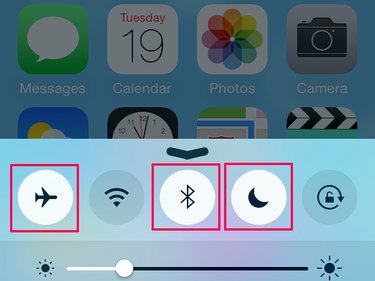
Sie können die Modi auch in den Einstellungen deaktivieren.
Bildnachweis: Bild mit freundlicher Genehmigung von Apple
Spitze
Sie können manchmal Störungen bei der Mobilfunkverbindung beheben, indem Sie den Flugmodus ein- und wieder deaktivieren. Dies kann einen Versuch wert sein, auch wenn Ihre Verbindung gut aussieht, da der Modus eine Aktualisierung der Verbindung erzwingt, wenn Sie sie ein- und ausschalten. Wenn ein Verbindungsproblem verhindert, dass Ihr iPhone klingelt, kann dies das Problem lösen.
Überprüfen Sie die Telefoneinstellungen
Ihr iPhone klingelt nicht, wenn die Anrufweiterleitung aktiviert ist, und Sie erhalten keine Anrufe von Personen, deren Nummer Sie blockiert haben. Öffnen Sie zum Überprüfen Einstellungen auf dem iPhone-Startbildschirm und tippen Sie auf Telefon. Zapfhahn Anrufweiterleitung. Wenn die Schaltfläche aktiviert ist, tippen Sie auf, um sie auszuschalten.
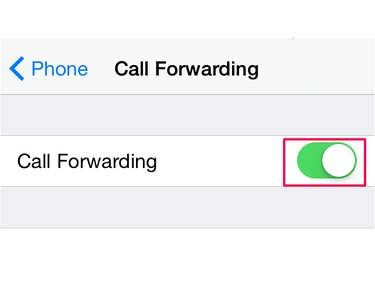
Die Schaltfläche ist grün, wenn die Einstellung aktiviert ist.
Bildnachweis: Bild mit freundlicher Genehmigung von Apple
Gehen Sie zurück zum Telefon Menü und tippen Sie auf verstopft. Sehen Sie sich die Liste der gesperrten Nummern an. Wenn Sie jemanden blockiert haben, dessen eingehende Anrufe Sie jetzt hören möchten, tippen Sie auf Bearbeiten, das Rote Minus unterschreiben und dann Entsperren.
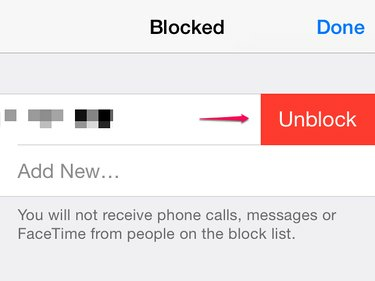
IPhones klingeln nicht bei blockierten Nummern, wenn sie anrufen.
Bildnachweis: Bild mit freundlicher Genehmigung von Apple
Auf Kopfhörerprobleme prüfen
Wenn Sie Kopfhörer oder Ohrhörer verwendet haben, bevor das iPhone nicht mehr klingelt, steckt das Telefon möglicherweise im Kopfhörermodus fest. Überprüfen Sie die Buchse, um zu sehen, ob Staub oder Schmutz darin enthalten ist – verwenden Sie eine weiche Bürste, um sie zu reinigen, und achten Sie darauf, dass kein Staub in die Buchse gedrückt wird. Stecken Sie den Kopfhörer in die Buchse und nehmen Sie ihn ein paar Mal wieder heraus. Dies kann das iPhone aus dem Modus erzwingen und den Ton der Lautsprecher wiederherstellen, wenn dies das Problem war.
Schalten Sie Ihr iPhone aus
Wenn Sie die Ursache des Problems in den Einstellungen nicht finden können, schalten Sie das iPhone aus und wieder ein. Wenn sich ein Fehler auf den Sound auswirkt, kann er durch einen Neustart behoben werden. Drücken Sie die Schlafen/Aufwachen und warten Sie, bis Sie das Wischen zum Ausschalten Botschaft. Wischen Sie den Schieberegler, warten Sie, bis das iPhone heruntergefahren ist, und starten Sie es neu, indem Sie gedrückt halten der Schlaf/Wach bis Sie das Apple-Logo sehen.
Wenn das Problem dadurch nicht behoben wird, versuchen Sie es mit einem Soft-Reset. Drücken Sie beide Heim und Schlafen/Aufwachen Tasten. Warten Sie einige Sekunden, bis das Apple-Logo angezeigt wird, bevor Sie die Tasten loslassen. Warten Sie, bis das iPhone neu gestartet wird.
Holen Sie sich zusätzliche Hilfe
Wenn keine dieser Korrekturen das Problem behebt, wenden Sie sich an Ihren Mobilfunkanbieter oder Apple, um Unterstützung zu erhalten. Bevor Sie dies tun, führen Sie ein paar letzte Prüfungen durch:
- Versuchen Sie, einen ausgehenden Anruf zu tätigen.
- Öffnen Sie eine App, die Töne abspielt oder einen Musiktitel oder ein Video abspielt.
Wenn Sie keinen ausgehenden Anruf tätigen können, aber beim Verwenden einer App oder beim Abspielen von Musik Töne hören, liegt möglicherweise ein Verbindungsproblem vor und Sie sollten sich zuerst an Ihren Mobilfunkanbieter wenden. Wenn Ihre Mobilfunkverbindung in Ordnung ist, kontaktiere Apple um Rat. Wenn Sie überhaupt keine Töne von Ihrem iPhone hören können, liegt möglicherweise ein Lautsprecherproblem vor.




